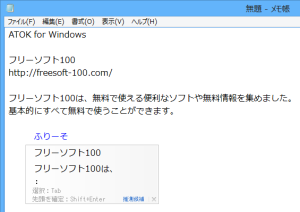文脈の流れにあった最適な変換をしたり、誤った入力に対する適切であろう変換への誘導を行ったり、入力する変換を学習していき、最適な変換候補を予測して変換するなど、日本語入力を強力にサポート。
MS-IMEからの辞書のインポート、単語・用例辞書、手書き入力、定型文や変換候補表示のスキン変更など豊富な機能を備えています。
※ 本ソフトはですが、30日間無料で試用できます。
ATOK 2017 for Windows の紹介動画
ATOK の使い方
ダウンロード と インストール
- 提供元サイトの無償試用版ダウンロードページへアクセスし、「ダウンロード」ボタンをクリックします。
※ Mac版は提供元サイトの無料体験ページからダウンロードできます。 - 「ATOK試用版ダウンロード:メールアドレスのご入力」ページが表示されます。
メールアドレスを入力し、アンケートに回答(任意)し、「上記個人情報の取り扱いに同意して、ダウンロードを行う」にチェックを入れて、「ダウンロードに進む」ボタンをクリックします。 - 「ATOK試用版ダウンロード」ページが表示されます。
「ダウンロードする」ボタンをクリックしてダウンロードします。 - ダウンロードしたセットアップファイルからインストールします。
※ インストール完了には再起動が必要になります。
使い方
初期設定
- インストールが終わり、Windows を再起動すると、「ATOK スタートアップツール」ウィンドウが表示されます。
「次へ」ボタンをクリックします。 - 「ローマ字・かな」画面が表示されます。
ローマ字入力か日本語入力かを選択します。
※ 一般的にはローマ字入力の利用が多いです。 - 「キースタイル」画面が表示されます。
「ATOK標準のキー操作にする」、「Windows付属の日本語入力システム(Microsoft IME)風のキー操作にする」のいずれかから選択できます。
「次へ」ボタンをクリックします。
※ 今まで通りに違和感なく使いたい場合は後者を選択するとよいでしょう。 - 「辞書」画面が表示されます。
いままで自分で単語を辞書登録していた場合、それを引き継ぐことができます。
不要な場合は「登録単語を引き継ぐ」のチェックを外し、「次へ」ボタンをクリックします。 - 「設定を確認します」画面が表示されます。
「実行」ボタンをクリックします。 - 「設定が完了しました」画面が表示されます。
「閉じる」ボタンをクリックして終了します。
※ ATOKインストール後、初回試用時に 半角/全角 キーを押して日本語入力をオンにした際に、「ATOKへようこそ」ウィンドウが表示されます。
「試用する」ボタンをクリックすることで試用できるようになります。
「試用する」ボタンをクリックすることで試用できるようになります。